Mit AirDroid ist es möglich komfortabel über den Browser auf die Daten von eurem Android Gerät zuzugreifen. Dabei spielt es keine Rolle ob ihr einen PC, MAC oder Linux Rechner habt. Die Stuerung bzw. der Zugriff kan mit jedem Browser erfolgen. Ich hatte in meinem Artikel “AirDroid – Konfigurieren” beschrieben wie AirDroid installiert und konfiguriert wird. In diesem Artiekl möchte ich euch die verschiedenen Funktionen vorstellen und ob sich mit AirDroid auch ein Backup von eurem Android Gerät z.B. Smartphone erstellen lässt. Aber jetzt zu den Funktionen die AirDroid anbietet und auf die ihr über den Browser zugreifen könnt.
AirDroid Starten
Nach dem ihr AirDroid auf eurem Smartphone gestartet habt könnt ihr via. Browser über AirDroid auf z.B. euer Smartphone zugreifen. Jetzt startet ihr an eurem Computer den Browser und tippt die URL ein die AirDroid anzeigt.
Das folgende Bild ist ein Screenshot von meinem Samsung Galaxy S4 vor dem Authentifizieren..
Anschließend müsst ihr euch noch Authentifizieren. Das geht z.B. über die Möglichkeit den QR-Code zu scannen den ihr im Browser seht oder durch das Bestätigen der Verbindung. Das nachfolgende Bild zeigt wieder mein SGS4 und den Bestätigungsbutton / Screen.
Hier müsst ihr wie zu sehen ist das Passwort eingeben oder den QR Code mit eurem Smartphone scannen.
- http://web.airdroid.com/
- http://192.168.178.29:8888 (Hier der erste Zahlenblock ist mein Heimnetzwerk.)
Nach erfolgreicher Anmeldung habt ihr Zugriff über den Browser auf euer Smartphone. Bei mir ist es das Samsung Galaxy S2 auf welchem ich AirDroid installiert habe. Hier jetzt die Übersicht der Funktionen die über dem Browser zur Verfügung stehen:
- Messages
- Unter Messages habt ihr eure SMS-Nachrichten im Zugriff. Von hier aus könnt ihr auch SMS-Nachrichten versenden.
- Contacts
- Über Contacts habt ihr sehr rudimentär eure Kontakte im Zugriff. Viel könnt ihr hier nicht machen oder groß die Kontakte anpassen.
- Apps
- Unter Apps findet ihr eure installierten Programme. Es ist möglich diese z.B. zu deinstallieren oder aber auch neue Apps zu installieren. Ich finde die Übersicht ganz gut um z.B. alle halbe Jahr mal das Telefon aufzuräumen.
- Frequent Contacts
- Hier seht ihr welche fünf Kontakte von euch die meist genutzten sind.
- Fiels
- Hier können die Dateien der SD-Karte administriert werden. Auch ist es möglich Dateien herunter zu laden oder z.B. Musik auf das Telefon hochzuladen / zu kopieren.
- Screenshots
- Mit der Screenshot Funktion könnt ihr direkt Screenshots über AirDroid am Browser aufnehmen. Das geht allerdings nur, wenn das Smartphone ROOT Zugriff / Superuser Zugriff hat. Meines hat dies leider aktuell nicht und somit konnte ich die Funktion nicht testen.
- Photos
- Unter Photos seht ihr alle Fotos die Ihr mit eurem Smartphone gemacht habt sowie Screenshots und Wallpaper auf dem Gerät.
- Recommends
- Hier blendet AirDroid Vorschläge von Apps ein die wenn man mag sich anschauen kann. Ich brauche dieses Angebot nicht.
[sam_zone id=”2″ codes=”true”]
- Music
- Hier könnt Ihr Musik auf eure Smartphone hochladen. Allerdings kann man nicht sagen in welchen Ordner und in meinem Browser dem FireFox kann ich nur die Dateien einzeln übertragen und nicht den Ordner eines Albums komplett kopieren.
- Help
- Die Hilfe steht auf Englisch zur Verfügung und erklärt grob wie AirDroid funktioniert. Allerdings braucht man die Hilfe nicht wirklich da sich AirDroid selbsterklärend bedienen lässt. Die Hilfe öffnet dann die folgende Internetseite. AirDroid Hilfe
- Ringtones
- Hier sieht man alle Klingeltöne und kann diese verwalten.
- Videos
- Hier sind alle Videos die auf dem Smartphone liegen zu finden.
- Call logs
- Hier steht eine Übersicht der ausgehenden / eingehenden und verpassten Anrufen zur Verfügung.
Files / Dateien
Hier ein Bild wie die Darstellung im Browser aussieht. Ihr könnt hier die wesentlichen Funktionen ausführen wie z.B. Ordner anlegen, löschen, Dateien hochladen, Dateien herunter laden etc.
Auch hier konnte ich nicht ganze Ordner von meinem Browser aus auf das Galaxy S2 hochladen.
Music Upload
Der Musik Upload ist wie der Datei Upload. Ihr könnt hier Musiktitel löschen und Musiktitel auf euer Handy hochladen. Durch markieren von mehreren Dateien und über Drag & Drop in das Browserfenster werden alle markierten Dateien auf euer Handy hochgeladen.
Backup Funktion
AirDroid bietet jetzt keine spezielle Backup Funktion mit der ihr euer Gerät sichern könnt. Allerdings könnt ihr die wesentlichen Daten exportieren / herunter laden. So z.B. eure Bilder, Musik, Videos etc. Allerdings ist es nicht möglich die Kontakte zu exportieren. Auch erscheint es mir sehr umständlich mit AirDroid zu versuchen ein Backup zu erstellen. Das Programm hat den Fokus z.B. die Musik zu verwalten oder Kontakte zu editieren.
Fazit
AirDroid bietet keine Funktionen um z.B. Kontakte oder Termine zu synchronisieren. Es bietet vielmehr im Wesentlichen nur eine Oberfläche zur Dateiverwaltung an. Dies dann aber ganz gut funktional. Das Programm hat sicher noch Potential und ich nutze es ganz gerne um schnell auf Screenshots zugreifen zu können für meine Berichte hier im Blog. Leider unterstützt AirDorid das Erstellen von Backups nicht. Hier muss man auf andere Tools zurückgreifen.

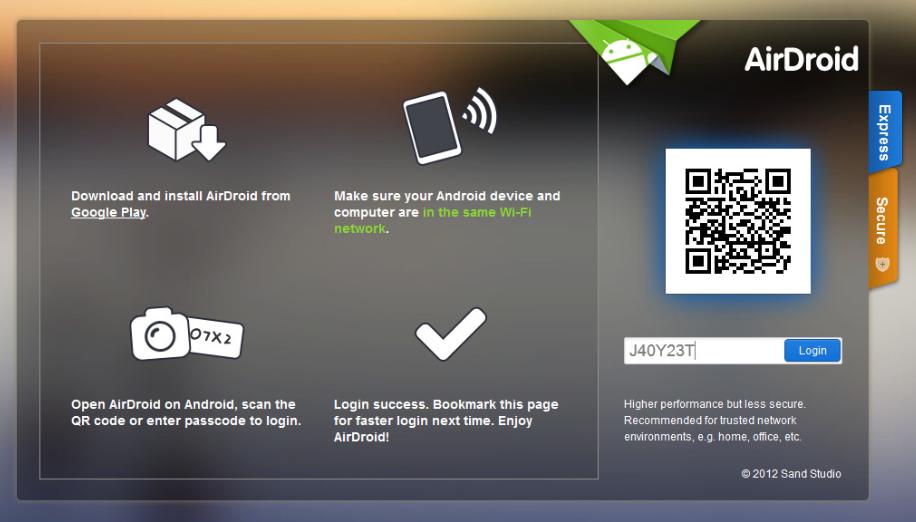












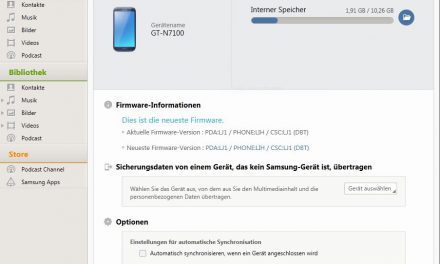
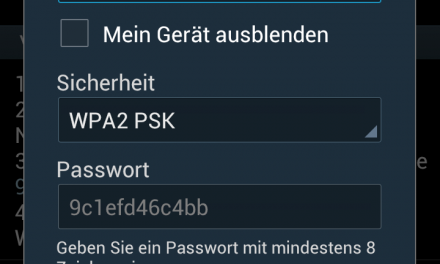



Recent Comments